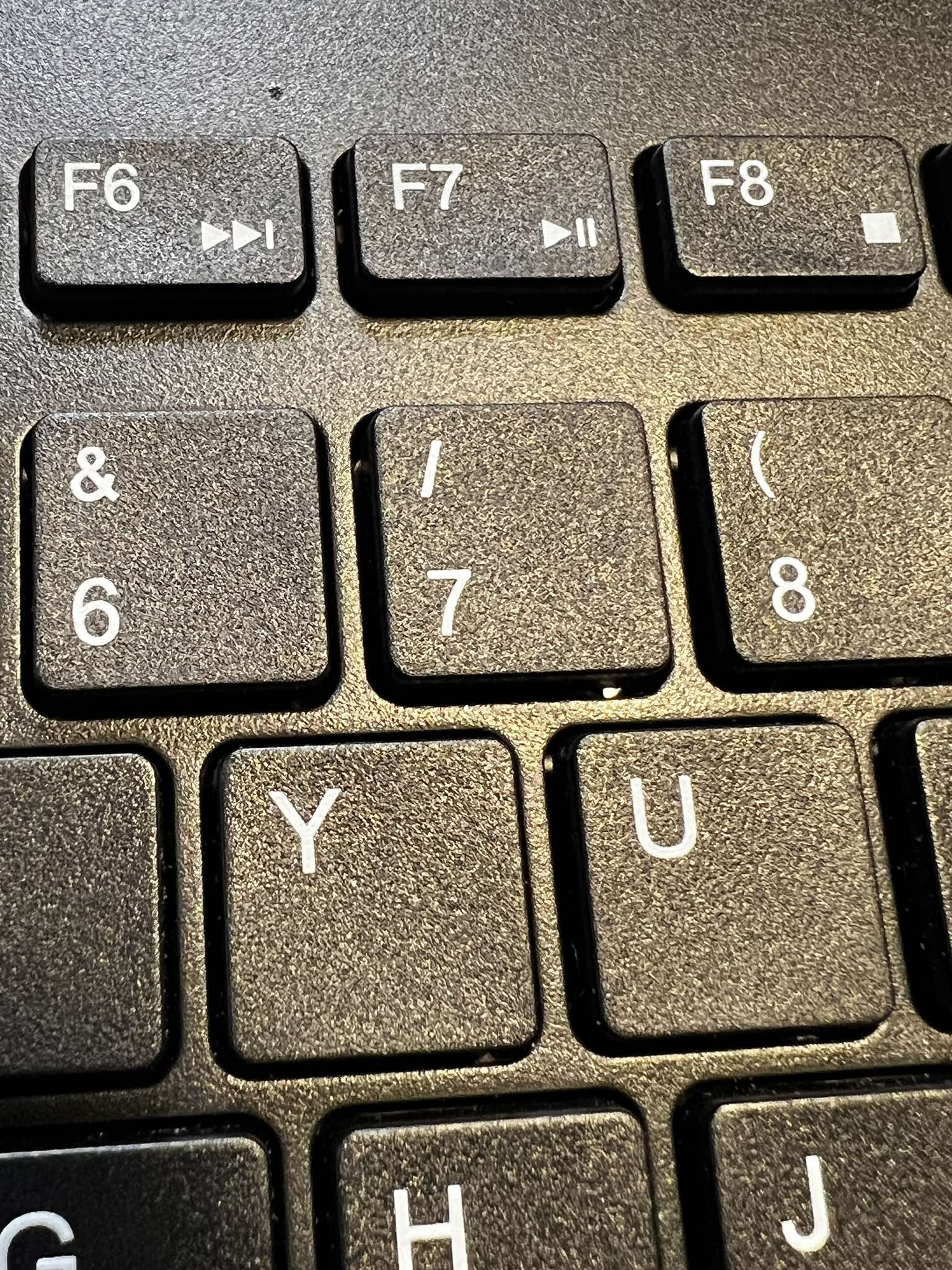Avere una quantità adeguata di memoria nel computer è essenziale per garantire un’esperienza fluida, rapida e priva di interruzioni. Che tu stia utilizzando il PC per lavoro, giochi o attività quotidiane, una memoria insufficiente può rallentare il sistema e ridurre le prestazioni. In questo articolo, esploreremo come determinare quanta memoria RAM ti serve e come fare in modo che il tuo computer abbia sempre la giusta quantità di memoria.
1. Cos’è la Memoria RAM e Perché è Importante?
La memoria RAM (Random Access Memory) è una componente cruciale del tuo computer che viene utilizzata per immagazzinare temporaneamente i dati di cui il sistema ha bisogno per eseguire programmi in modo rapido ed efficiente. Più RAM hai, maggiore sarà la capacità del tuo computer di gestire più applicazioni e file contemporaneamente, senza rallentamenti.
Quando apri un programma, il sistema operativo carica il software dalla memoria di archiviazione (come il disco rigido o SSD) nella RAM. Se non c’è abbastanza RAM, il sistema utilizza lo swap (memoria virtuale) sul disco rigido, che è molto più lento e può causare un rallentamento significativo.
2. Determina la Quantità di RAM di Cui Hai Bisogno
La quantità di memoria necessaria dipende dall’uso che fai del tuo computer. Ecco alcuni scenari per aiutarti a capire quanto RAM ti serve:
Uso di Base (Navigazione Web, Office, Social Media)
Se usi il computer principalmente per attività leggere come navigare su Internet, lavorare su documenti di testo e utilizzare i social media, 8 GB di RAM saranno sufficienti. Questa quantità è adatta per svolgere attività quotidiane senza rallentamenti.
Lavoro Professionale e Multitasking Intenso
Se svolgi lavori professionali come la programmazione, l’elaborazione di fogli di calcolo complessi, la creazione di documenti e l’esecuzione di più applicazioni contemporaneamente, 16 GB di RAM sono una buona scelta. Ti permetterà di gestire meglio più attività senza problemi.
Giochi e Software di Editing Video o Grafico
Se sei un appassionato di giochi o utilizzi software di editing video o grafico (come Adobe Premiere, Photoshop, o AutoCAD), 32 GB di RAM sono consigliati. La RAM in eccesso aiuterà il sistema a gestire carichi di lavoro pesanti e migliorare le prestazioni durante l’esecuzione di applicazioni esigenti.
Lavoro Professionale in Ambito 3D o Rendering
Per attività di rendering video 3D o simulazioni avanzate, potresti aver bisogno di 64 GB di RAM o anche più. Questi tipi di lavoro richiedono una grande quantità di memoria per gestire dati complessi e ottenere risultati in tempi ragionevoli.
3. Monitorare l’Uso della RAM
Per capire se la tua macchina ha abbastanza RAM, è utile monitorare l’utilizzo della memoria. Ecco come farlo:
- Su Windows: Apri il Task Manager (Ctrl + Shift + Esc) e vai alla scheda Prestazioni per vedere quanta memoria RAM è in uso.
- Su macOS: Apri il Monitoraggio Attività (Activity Monitor) e controlla la scheda Memoria per vedere l’uso della RAM.
Se l’utilizzo della memoria è costantemente al 90% o più, è un segno che il tuo sistema potrebbe avere bisogno di più RAM.
4. Espandere la RAM del Tuo Computer
Se hai determinato che la tua macchina sta utilizzando troppa memoria e rallenta le prestazioni, una soluzione potrebbe essere quella di aggiungere più RAM. Ecco cosa devi considerare:
- Compatibilità: Controlla le specifiche del tuo computer per sapere quanta RAM può supportare. Puoi farlo consultando il manuale del dispositivo o verificando le specifiche sul sito web del produttore.
- Tipo di RAM: Esistono diversi tipi di RAM, come DDR3, DDR4 e DDR5. Assicurati di acquistare il tipo giusto per la tua scheda madre.
- Fase di installazione: L’aggiunta di RAM può essere relativamente semplice se il tuo computer ha slot liberi per l’espansione. Tuttavia, su alcuni modelli di laptop o PC compatti, l’installazione potrebbe richiedere assistenza professionale.
5. Memoria Virtuale: Quando Aggiungere Un File di Pagina
Se non puoi aggiungere più RAM, puoi configurare la memoria virtuale del tuo sistema. La memoria virtuale è una porzione di spazio su disco che il sistema utilizza come estensione della RAM. Sebbene non sia veloce come la RAM fisica, può essere utile in situazioni in cui la memoria è sotto pressione.
- Su Windows: Vai su Impostazioni > Sistema > Memoria e configura un file di paging per la memoria virtuale.
- Su macOS: macOS gestisce automaticamente la memoria virtuale, quindi non è necessario fare nulla.
6. Ottimizzare l’Uso della RAM
A volte, puoi migliorare le prestazioni senza aggiungere più RAM. Ecco alcuni suggerimenti:
- Chiudi le applicazioni non utilizzate: Se hai molte applicazioni aperte contemporaneamente, prova a chiudere quelle che non ti servono.
- Disattiva gli avvii automatici: Molti programmi si avviano automaticamente quando accendi il computer. Disabilita quelli non necessari.
- Usa un programma di gestione della memoria: Esistono software che ottimizzano l’utilizzo della RAM, liberando memoria inutilizzata.
7. Considerazioni Finali
La memoria del tuo computer gioca un ruolo fondamentale nelle prestazioni generali. Determinare la quantità di RAM di cui hai bisogno dipende dalle tue esigenze specifiche, dal tipo di attività che svolgi e dalle applicazioni che utilizzi. Con un monitoraggio attento e l’espansione quando necessario, puoi assicurarti che il tuo sistema funzioni sempre in modo rapido ed efficiente.
Non dimenticare che oltre alla RAM, la velocità di un disco SSD rispetto a un tradizionale HDD può influire ulteriormente sulle prestazioni complessive del sistema, quindi considera anche l’upgrade del disco rigido se il tuo computer ne ha bisogno.